Homepage
Als je je homepage beschouwt als de uitvalsbasis van je hele website, dan is het belangrijk om de belangrijkste onderwerpen duidelijk op de homepage te presenteren.
Nieuws en blogs zijn vaak niet het belangrijkste, want dat zijn niet de producten die je verkoopt.
(Al laat je er wel je expertise mee zien...)
Menubalk als navigatie
Eén duidelijke menubalk, eventueel in een opvallende kleur, maakt je bezoeker meteen duidelijk hoe hij door de site kan navigeren. Als Zelfstandig Professional (adviseur, coach, trainer, …) heb je genoeg aan onderstaande menu-items in je navigatie:
- Home
- Voor wie
- Aanpak
- Diensten
- Klanten
- Over mij
- Blog
- Contact
Heb je een uitgebreid dienstenpakket, dan kun je middels één pagina een onderverdeling maken en de aparte diensten op die ene pagina weergeven. Dit kan een overzichtspagina zijn, waarin je een opsomming geeft van je diensten met een korte omschrijving (samenvatting), of losse modules/blokjes op de pagina met een ‘lees meer’-link, waarna je bezoeker op de juiste pagina komt met een uitgebreide omschrijving.
Op mijn eigen site toon ik de 4 belangrijkste ‘producten’ in 4 blokjes met een opvallende ‘lees meer’-button.
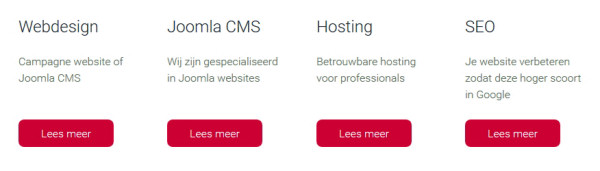
Servicepagina’s buiten het hoofdmenu
Met servicepagina’s worden pagina’s bedoeld die niet direct bijdragen aan het oplossen van het probleem van je bezoeker. Denk bijvoorbeeld aan: ‘over ons’, ‘nieuws’, ‘blog’, ‘tips & trucs’, ‘FAQ’s’, ‘voorwaarden’, ‘disclaimer’, etc. Deze servicepagina’s hoeven dan ook niet persé in het hoofdmenu.
De minder belangrijke servicepagina’s, zoals bijv. ‘voorwaarden’ en ‘disclaimer’, kun je verplaatsen naar een menu onderaan de pagina (footer-menu). Maar de pagina’s waarin je je expertise laat zien, zoals ‘blog’ en ‘tips&trucs’, kunnen voor je klant heel waardevol zijn. Deze plaats je daarom niet onderaan in een footer, maar bijv. in een apart menu aan de rechterkant of als losse modules die op de homepage als blokjes worden getoond.
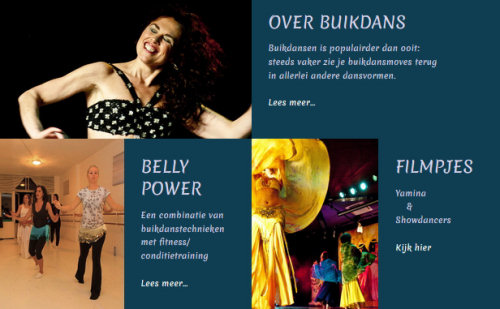
In bovenstaand voorbeeld zie je 3 belangrijke items die als blokken op de homepage worden getoond.
Extra submenu
Heb je veel informatie over verschillende onderwerpen te vermelden, dan kan een drop-down menu handig zijn. Het is soms wel lastig om de cursor via het dropdown-menu op het juiste menu-item te krijgen. Als alternatief kun je de submenu-items (de links in je dropdown) ook weergeven in een extra submenu dat je aan de rechterkant van je scherm plaatst.
In het voorbeeld hieronder is er veel informatie die getoond moet worden, over verschillende onderwerpen. Naast het dropdown-menu, staan dezelfde linkjes ook in het submenu aan de zijkant. (In dit geval links, omdat de klant dat wilde.)
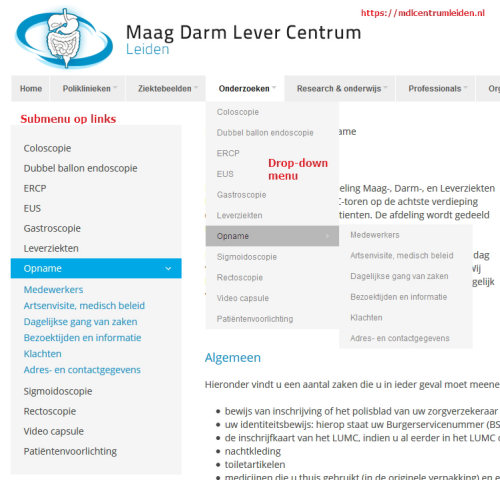
Wil je een dropdown-menu juist niet gebruiken, dan kun je in dit voorbeeld alleen de link ‘Onderzoeken’ tonen, en zodra je daarop klikt, krijg je een algemene pagina over onderzoeken met aan de linkerkant (net als nu) het submenu met alle linkjes die je nodig hebt.
Voor een Zelfstandig Professional is dit goed te doen voor een pagina ‘Diensten’.
Broodkruimelpad
De linkjes bovenaan een pagina, vaak vlak boven de titel, die het hiërarchische pad weergeven, vanaf de homepage tot aan de pagina die de gebruiker bekijkt, wordt het broodkruimelpad genoemd (breadcrumb in het Engels).
![]()
Het broodkruimelpad is een handige aanvulling op je site en helpt de gebruiker om zich te oriënteren; daardoor weet hij meteen waar hij zit. Tevens kan je bezoeker heel makkelijk in het broodkruimelpad klikken om een niveau terug te gaan.
Op je homepage heb je geen broodkruimelpad nodig; op alle andere pagina’s is het wel handig.
Nuttig voor Google!
Niet alleen de bezoeker, ook Google heeft belang bij een duidelijke navigatie. Via het broodkruimelpad krijgt Google een duidelijk beeld hoe de structuur van je site in elkaar zit, en daarmee kan Google je site sneller en beter indexeren.
